オートタッチの概要
常に同じアクションを実行したくない場合に、Panda Auto Touch the Screen を支援するツールをお探しですか? 他のことをしなければならないときに、ツールに自動的にゲームをパスさせたいですか?
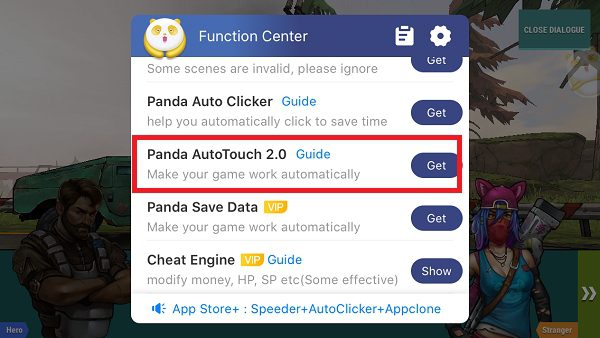
Panda Helper 自動タッチ ゲームをプレイするときのアクションをシミュレートできる、まさにあなたが期待するツールです。 ゲームの自動化を素早く実現します。 パンダオートタッチが動作 iOSの16、iOS 15、および iOS 14 によって開発されました。 Panda Helper、さまざまなゲームやInstagramのような微調整されたアプリの代替App Store、 Twitter、 Youtube. デバイスをジェイルブレイクする必要はありません。 人々が以前にそのようなツールを使用することを期待していた場合、デバイスをジェイルブレイクする必要があります. でも君ならできる iOS 14 で Panda Auto Touch を脱獄せずにスムーズに使用する.
ダウンロード パンダ ヘルパー ゲーム用の Panda Auto Touch を取得します。 フォローしてオートタッチでゲームを楽しもう! 以下のステップバイステップガイドを共有します。
Panda Auto Touch には V1.0 と V2.0 の XNUMX つのバージョンがあるため、まずそれらの違いを紹介します。 どのバージョンがニーズに適しているかがわかります。
パンダオートタッチ2.0とは?
パンダオート Touch 2.0 は、タッチ操作を記録および再生するためのツールです。 iOSモバイルデバイスでの操作を記録および再生します 無し 脱獄. ゲームを自動的にプレイして、より多くのスコアとコインを獲得するために使用できます。
パート I: Panda Auto Touch 1.0 と Auto Touch 2.0 の違い
このパートでは、パンダ オート タッチ 1.0 とパンダ オート タッチ 2.0 の違いを紹介します。
上の写真から、1.0 枚目が Panda Auto Touch 2.0、XNUMX 枚目が vXNUMX です。
両方の Auto Touch バージョンの主な使用方法は同じです。 最初にアクションを記録して再生し、ゲームの自動化を実現します。
しかしながら、 Panda Auto Touch V2.o は、V1.0 よりもインテリジェントで、画面上の画像を判断してアクションを実行するかどうかを決定できます。
たとえば、ゲームの各ラウンドの継続時間が異なり、ボタンが表示される前に Auto Touch V1.0 がアクションを実行し、プロセスが中断されたり、誤ってゲームをプレイしたりすることがあります。
iOS 2.0 で Pana Auto Touch V16 を使用し、ゲーム ラウンドが終了していない場合、タッチはクリックされず、一致する画像が表示されるまで各アクションを繰り返します。 そのため、より適応性が高く、より多くのゲームやアプリケーションの自動化シナリオに適しています。
パート II: iOS 2.0 で Panda Auto Touch 16 を使用する方法
誰もがこの機能を理解しやすくするために、「Art of War Legions ハックパンダ オート タッチ 2.0 の使い方を紹介します。壮観な戦いがたくさんある面白い戦略ゲームです。
まず、最新のものをダウンロードしてください Panda Helper アプリ
ダウンロード Panda Helper. XNUMXつのバージョンがあります Panda Helper. レギュラー 無料で、ユーザーをジェイルブレイクしません。
VIP VIP 向けであり、プレイヤーを脱獄しません。
そして、あなたが使用する場合 が待 Panda Helper Web版、必要ない場合はゲームをインストールすることもできます Panda Helper アプリまたは実行に Panda Helper アプリがインストールされていません。
次に、ゲームをダウンロードします Panda Helper.
通知: ジェイルブレイクしていないユーザーは、デバイスのメインに移動してください [設定] > [一般] > [プロファイルとデバイスの管理] で、証明書を信頼します に属する Panda Helper ご利用前のアプリ Panda Helper アプリ
Panda Auto Touch 2.0 でプレイしたいゲームをダウンロードします。 「」を検索します。Art of War Legions ハックここからダウンロードしてください。
インストール後、Art of War Legions Hack を開くと、パンダ アイコンが画面に表示されます。 それをタップして、Panda Auto Touch 2.0 を選択します。
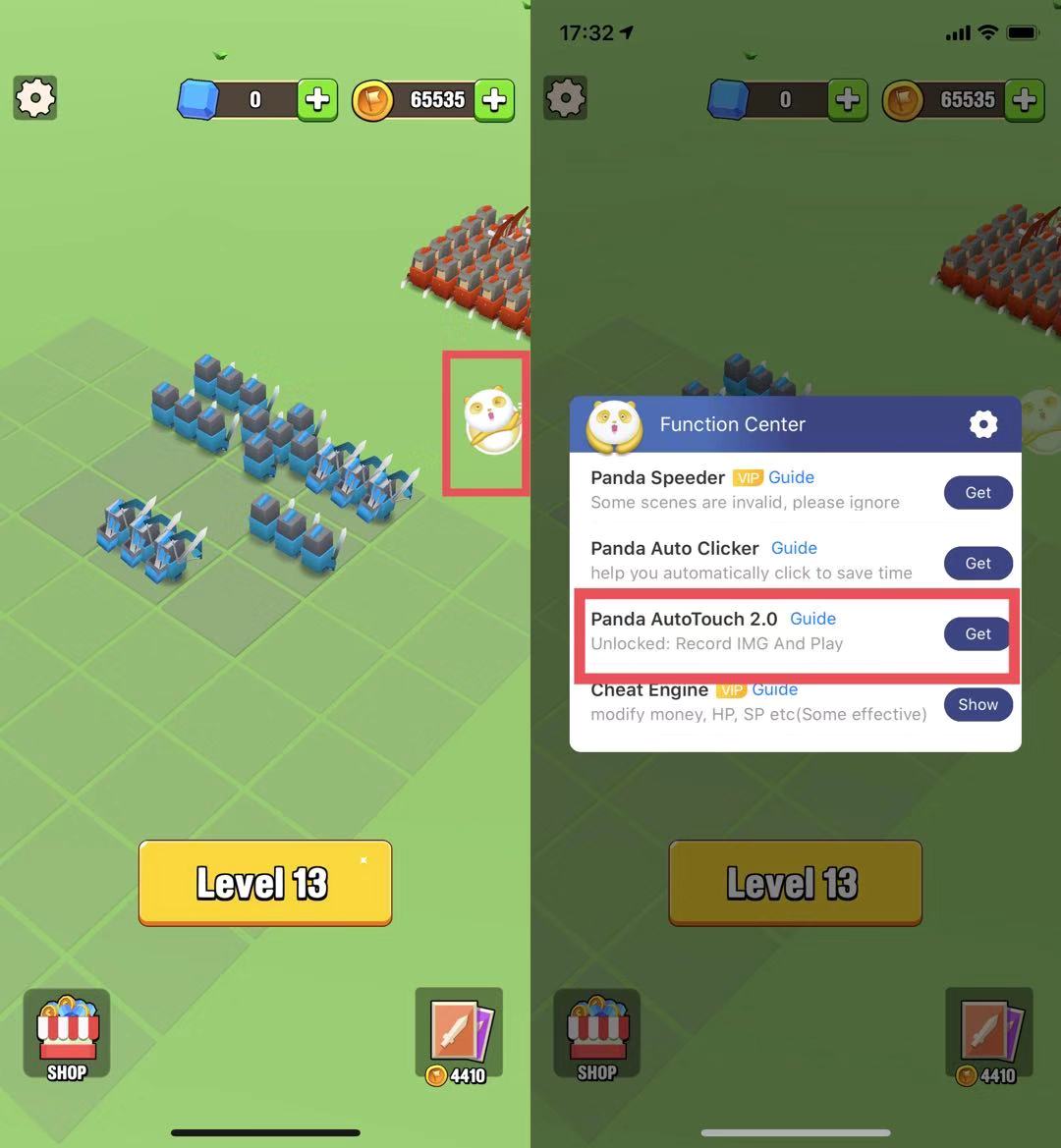
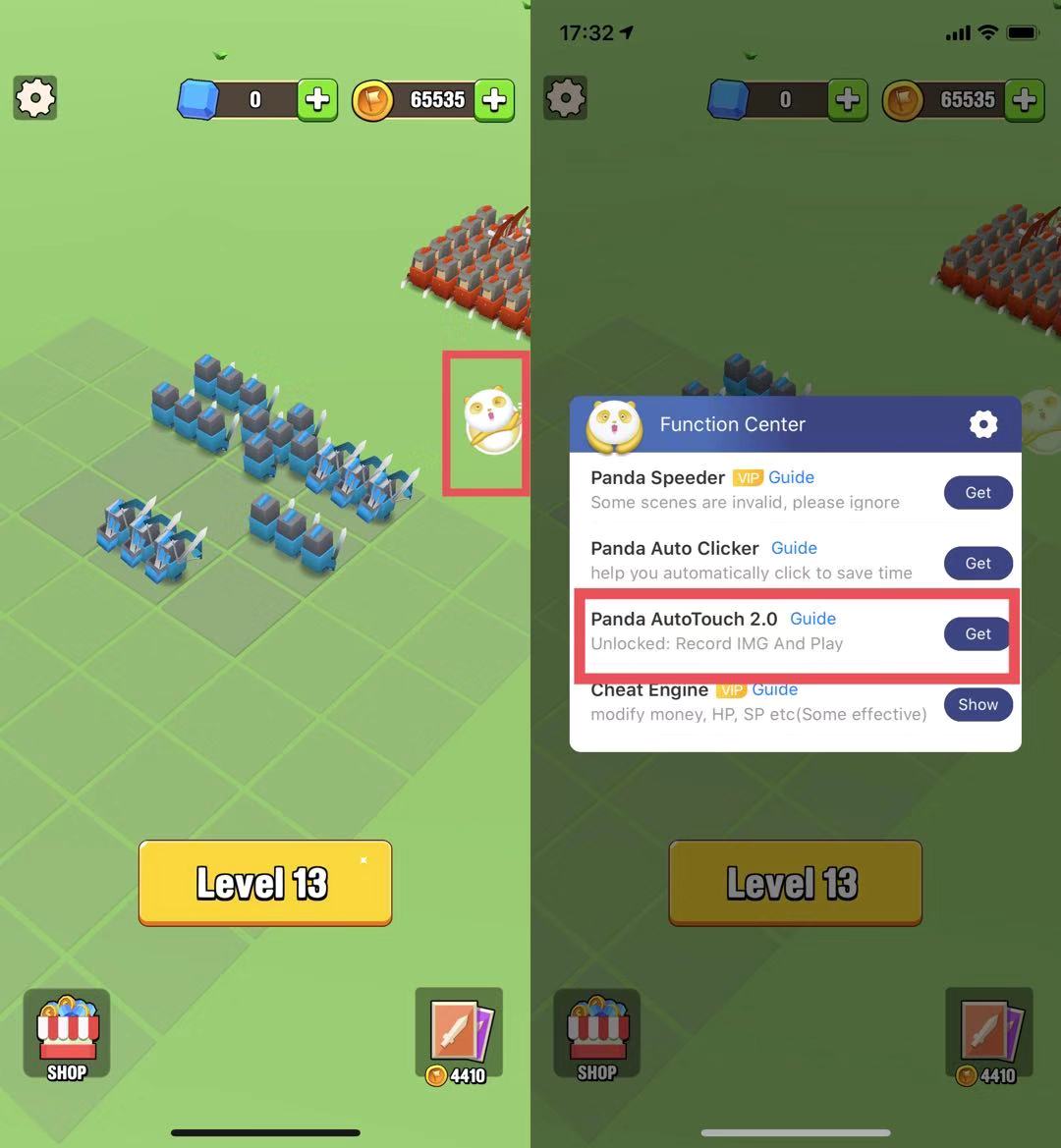
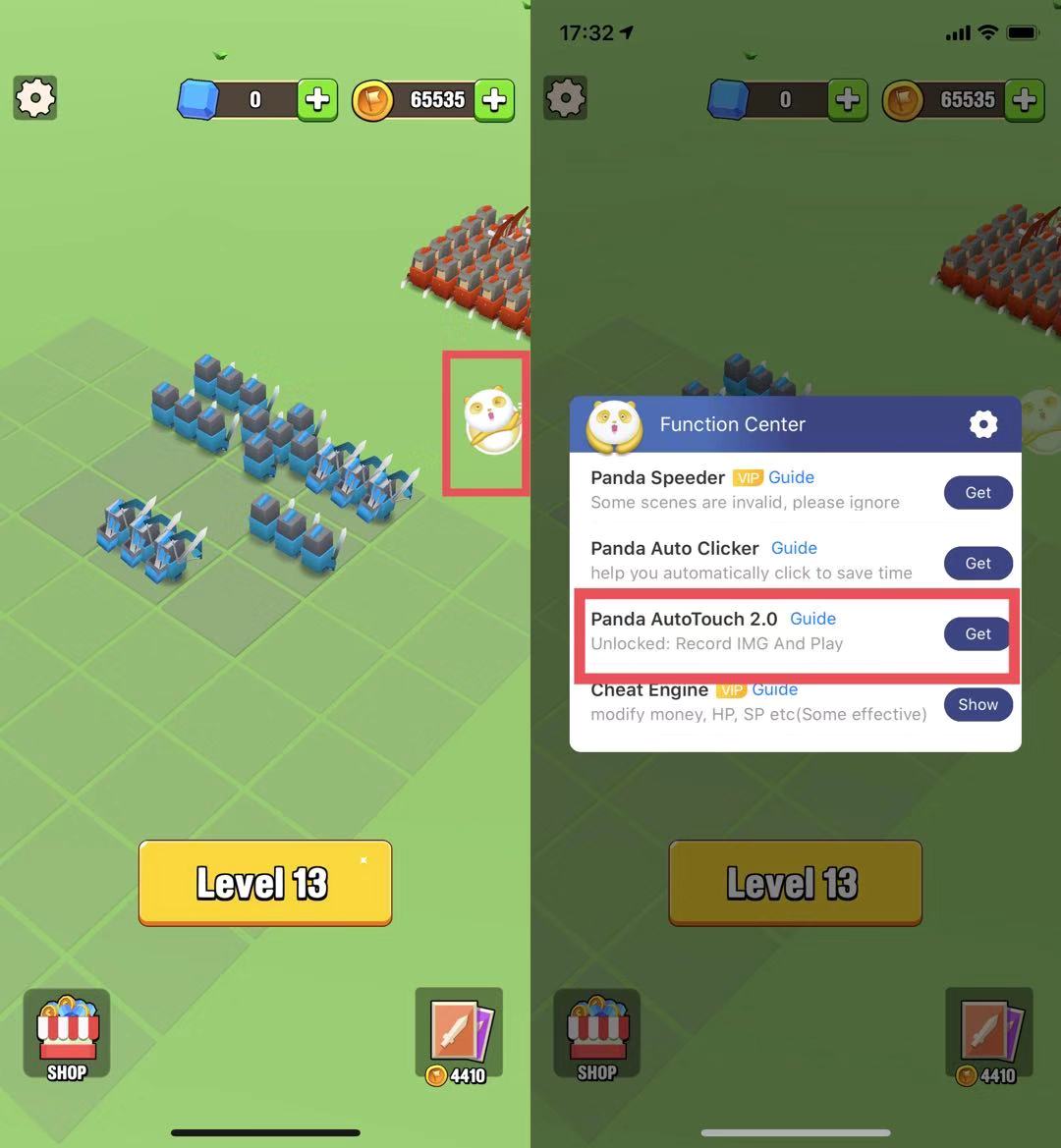
ヒント: 「Record And Play」は v1.0、「Record IMG And Play」は v2.0 です。
次に、「録音」ボタンと画面上の「録音」ボタンを押します。
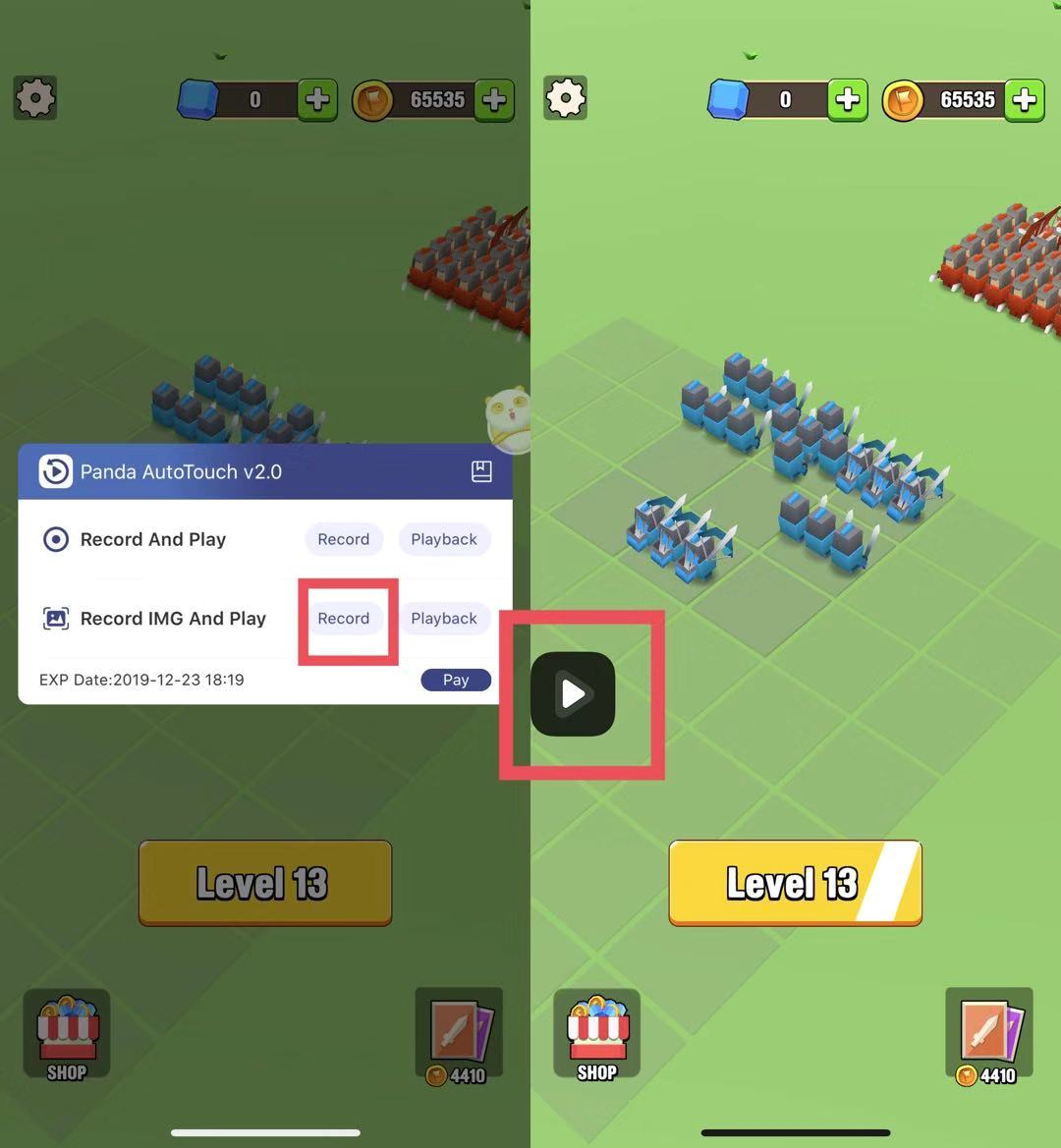
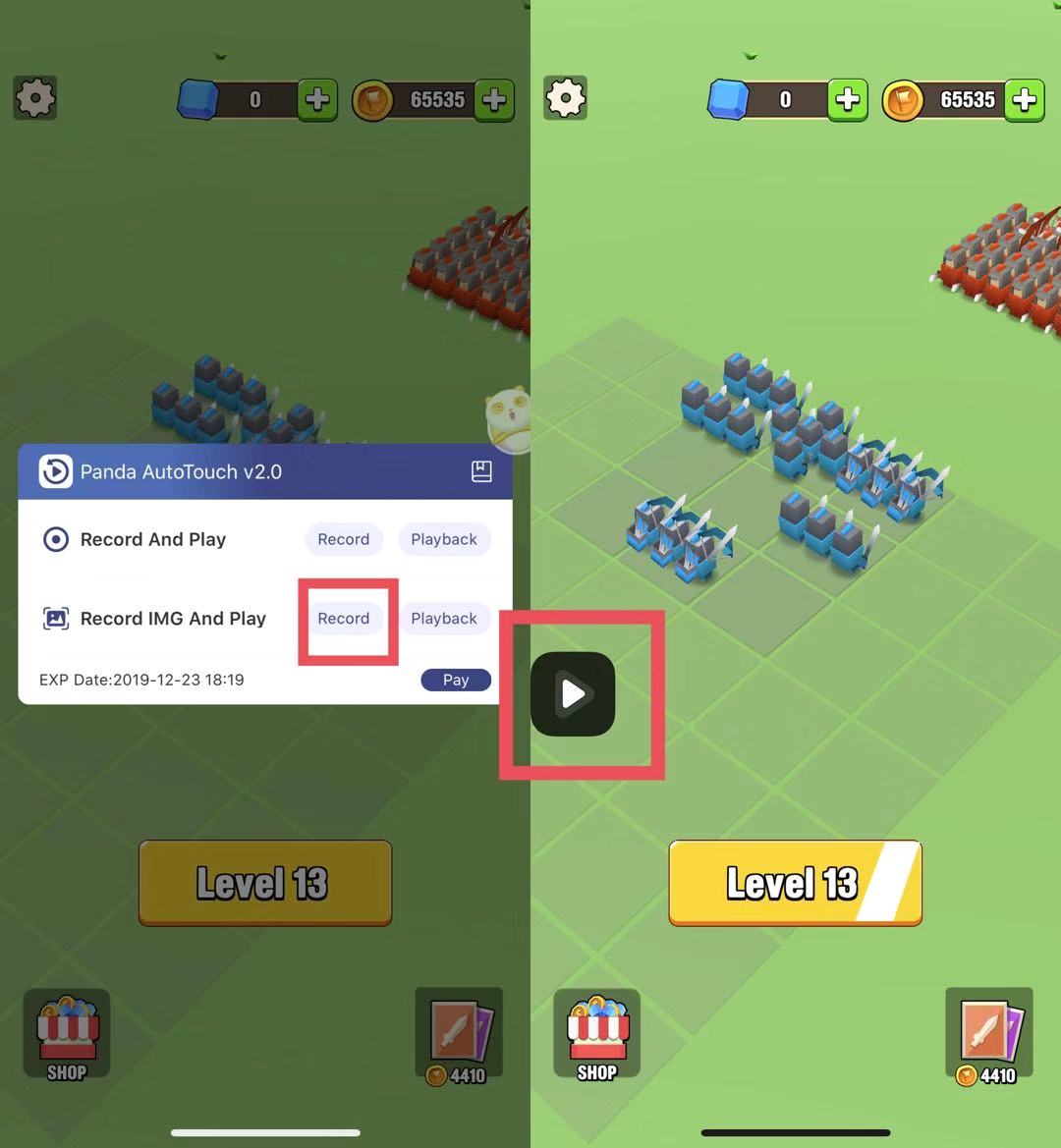
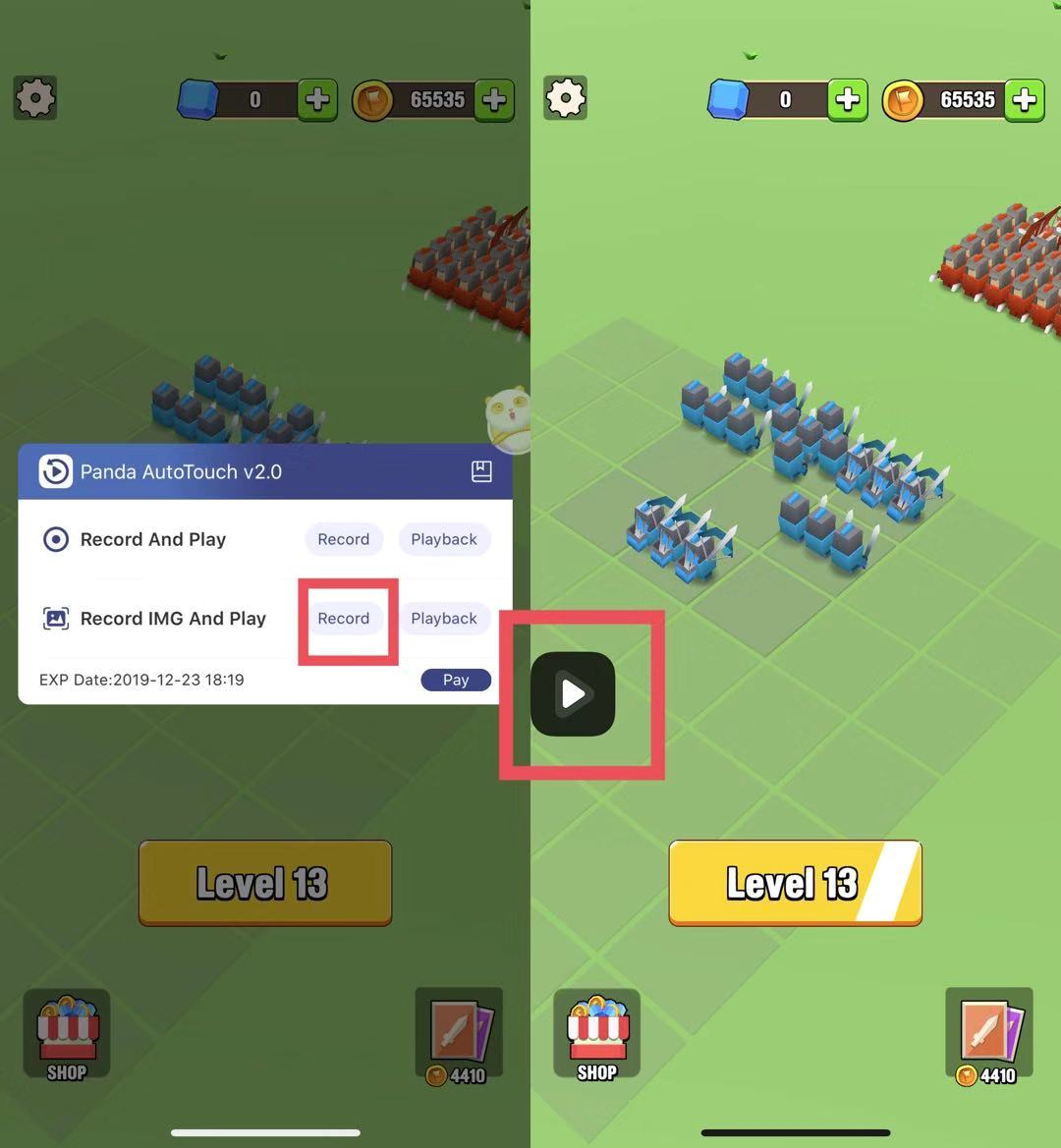
黒い四角の「録音」ボタンをクリックして、新しいファイルを作成します。
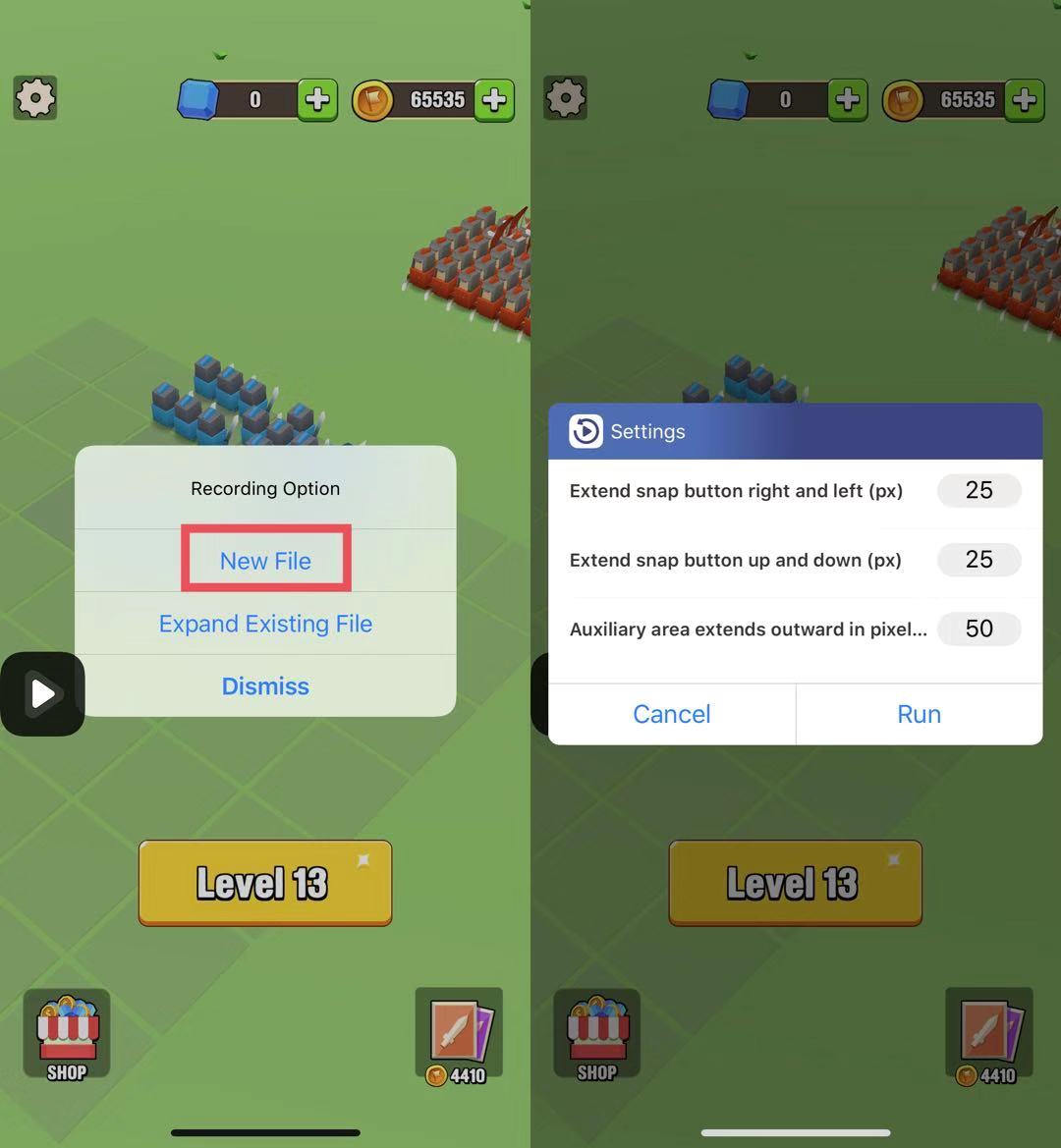
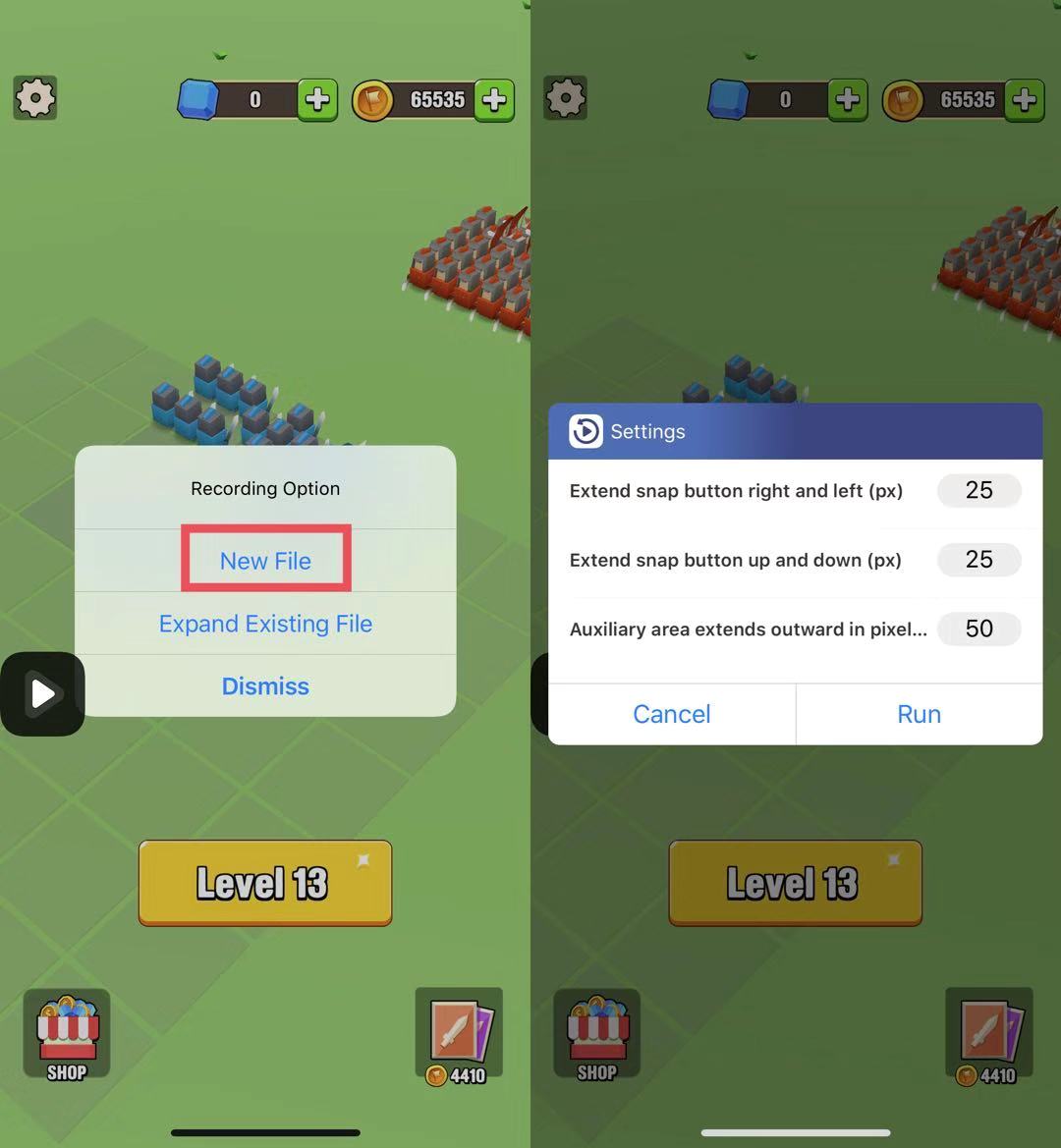
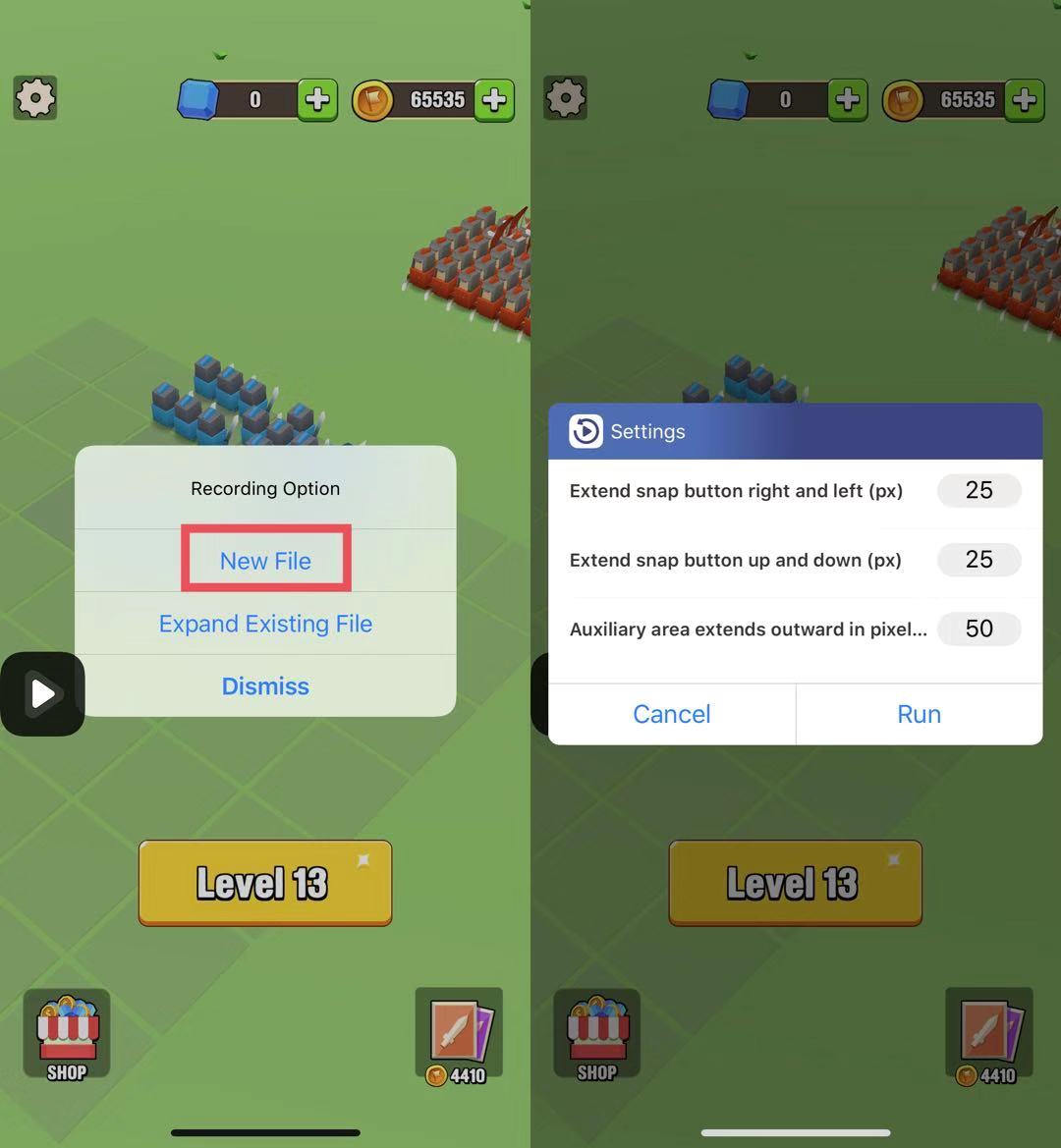
セットを変更し、「実行」をタップして記録を開始します。
AutoTouch のスナップ範囲をより正確にするために、Art of War Legions Hack で 20px 未満の値に設定できることをお勧めします。
ここに 15 つの値を 15px、30px、XNUMXpx に設定します。 範囲の精度を確保するために、ゲームごとに異なるスナップ範囲を設定する必要があることに注意してください。 次に、「実行」を押して録音を開始します。
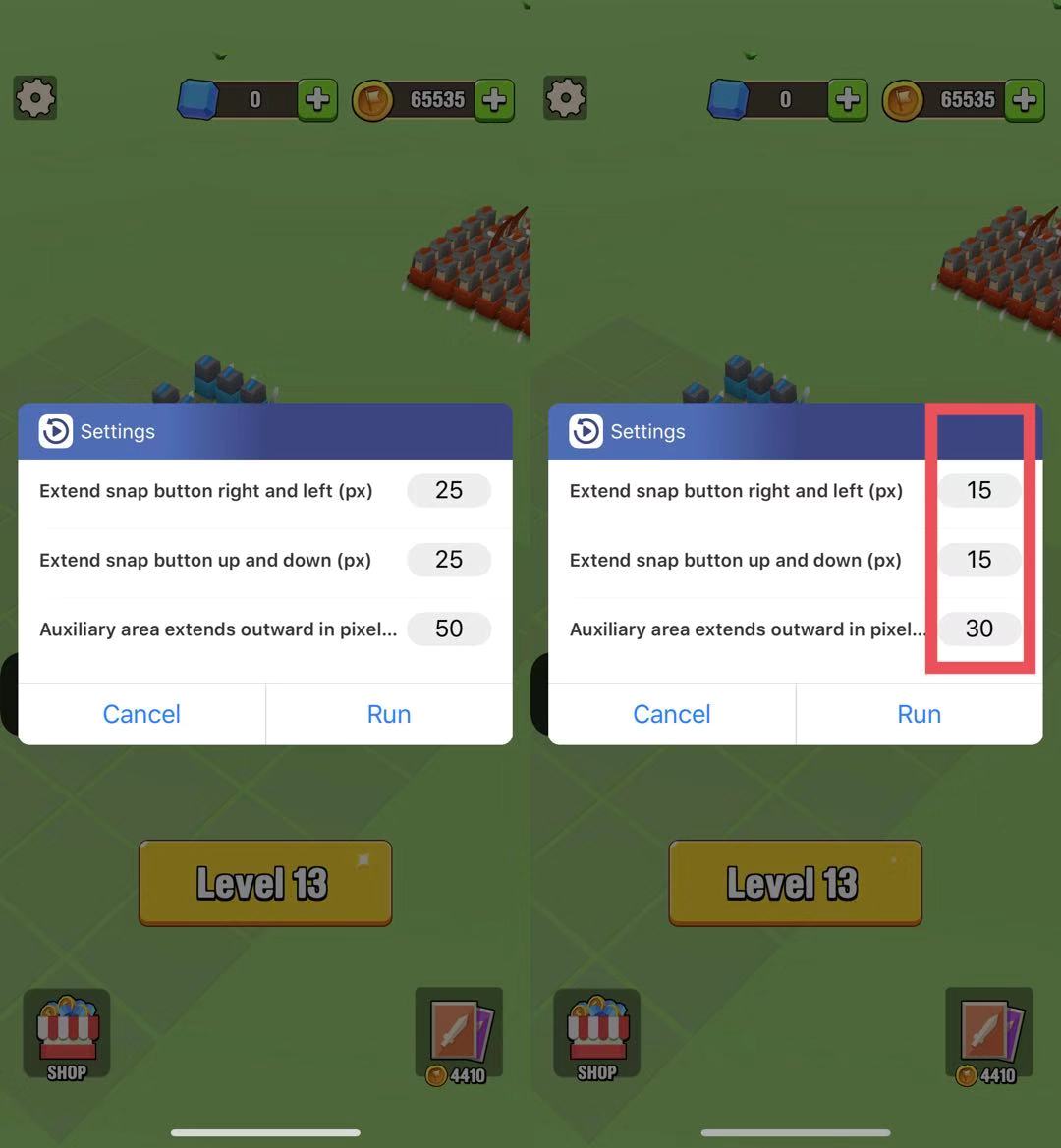
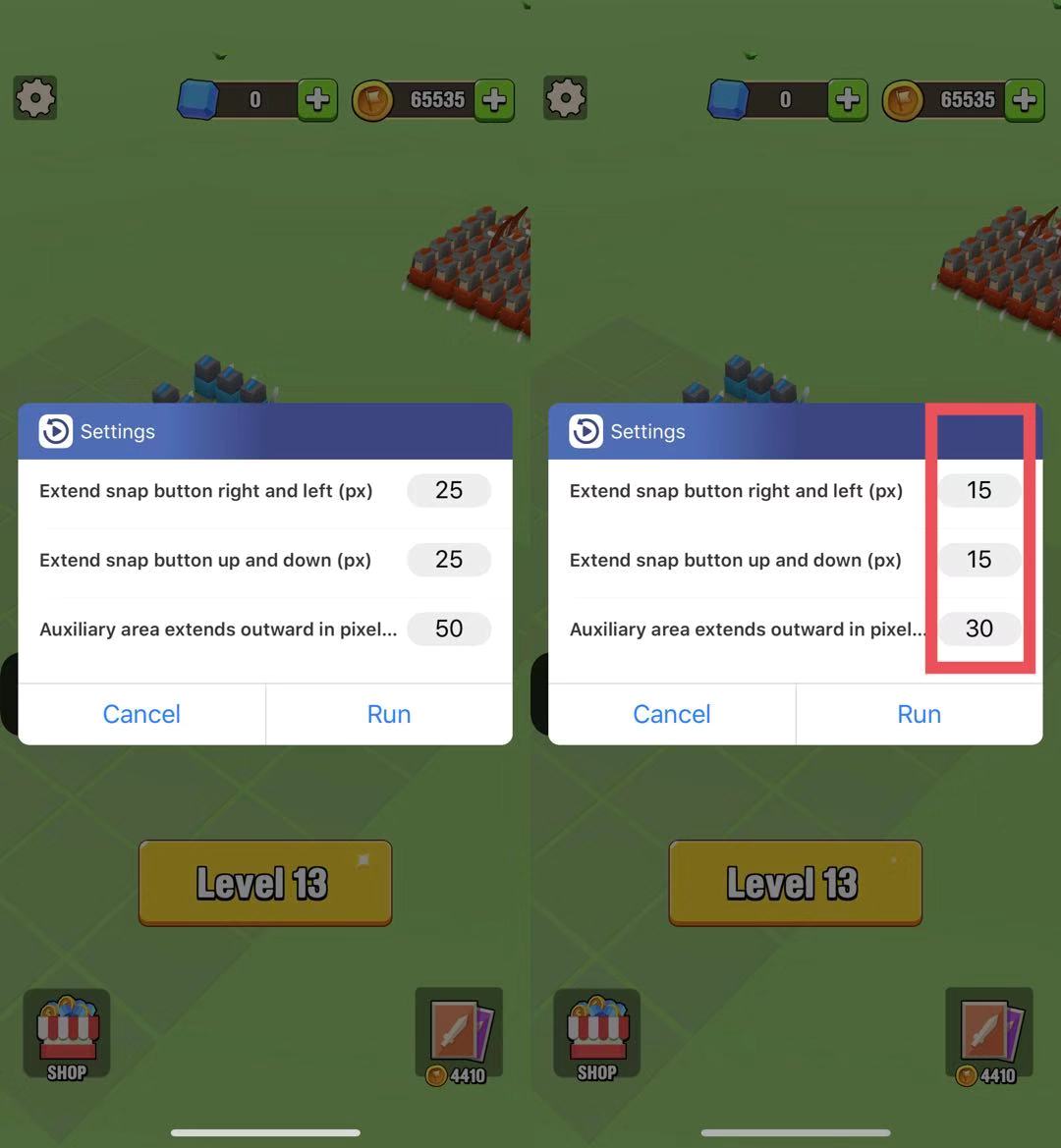
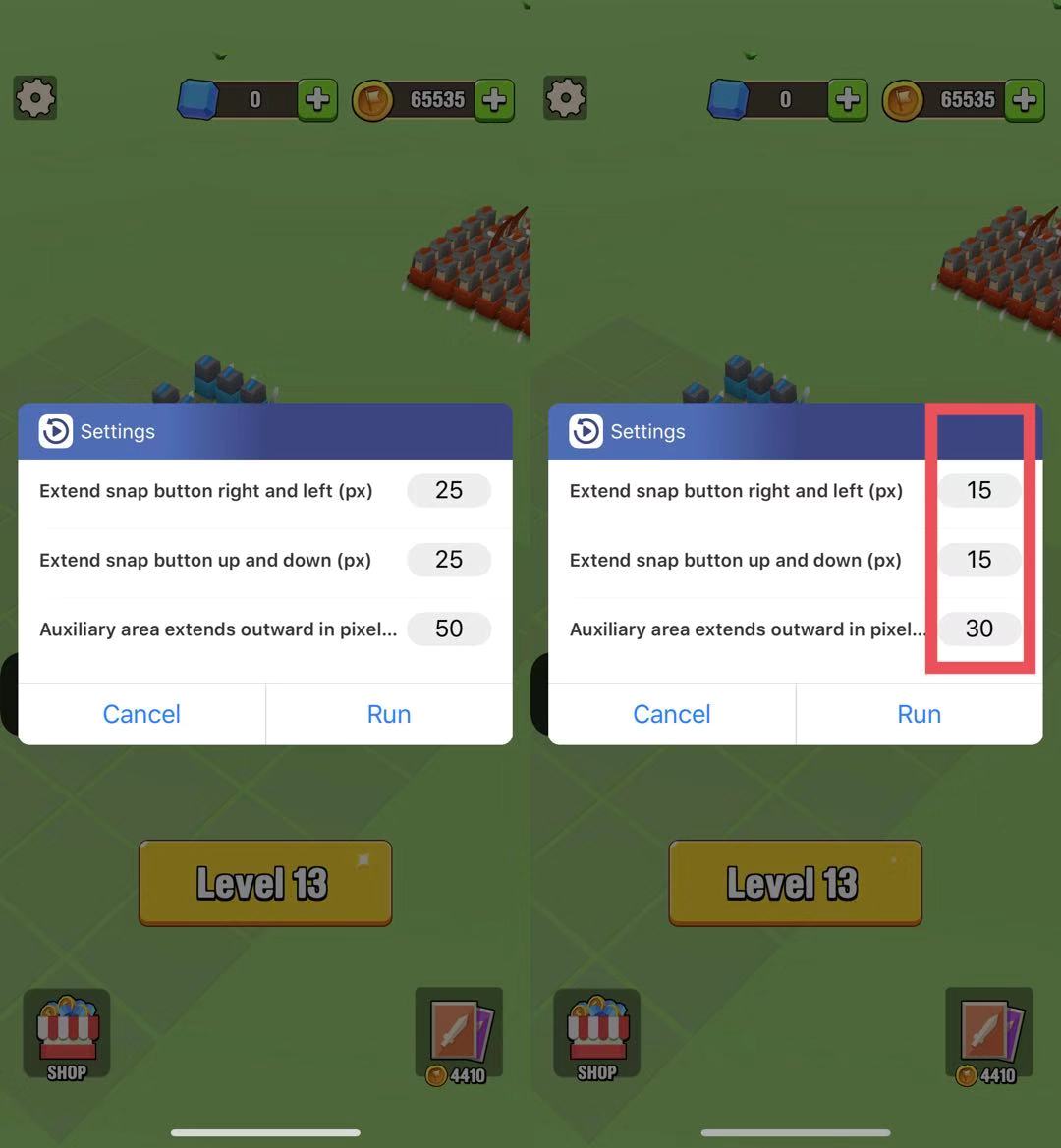
さらに、黒い四角ボタンをもう一度タップして、録音を終了します。
録音が開始されると、録音ボタンが赤色になり、録音が進行中であることを示します。 録音後、赤い録音ボタンをもう一度押すと、録音が停止します。 ここで、ゲーム フローを完全に操作し始めます。つまり、通常のクリック順序に従ってレベル ゲームを完了します。
最後に、作成した記録ファイルを保存して使用します。
記録したばかりのファイルの名前を変更して保存します。 その後、ゲームに戻り、Auto Touch 2.0 を再度選択します。 今回は「Playback」をクリックしてから、記録を実行します。 オートタッチは操作をシミュレートし、自動的に接続してゲームをプレイするのに役立ちます。
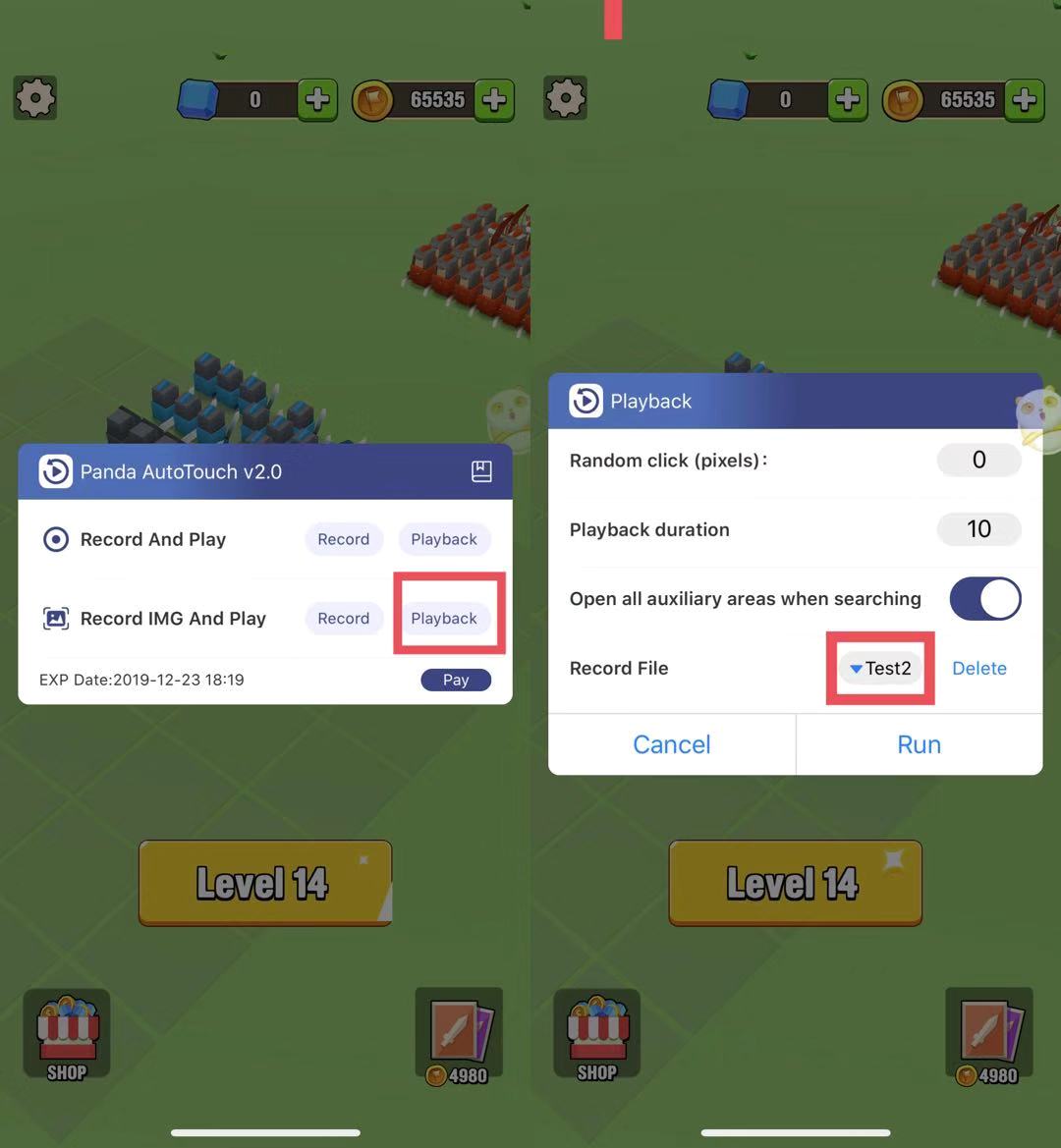
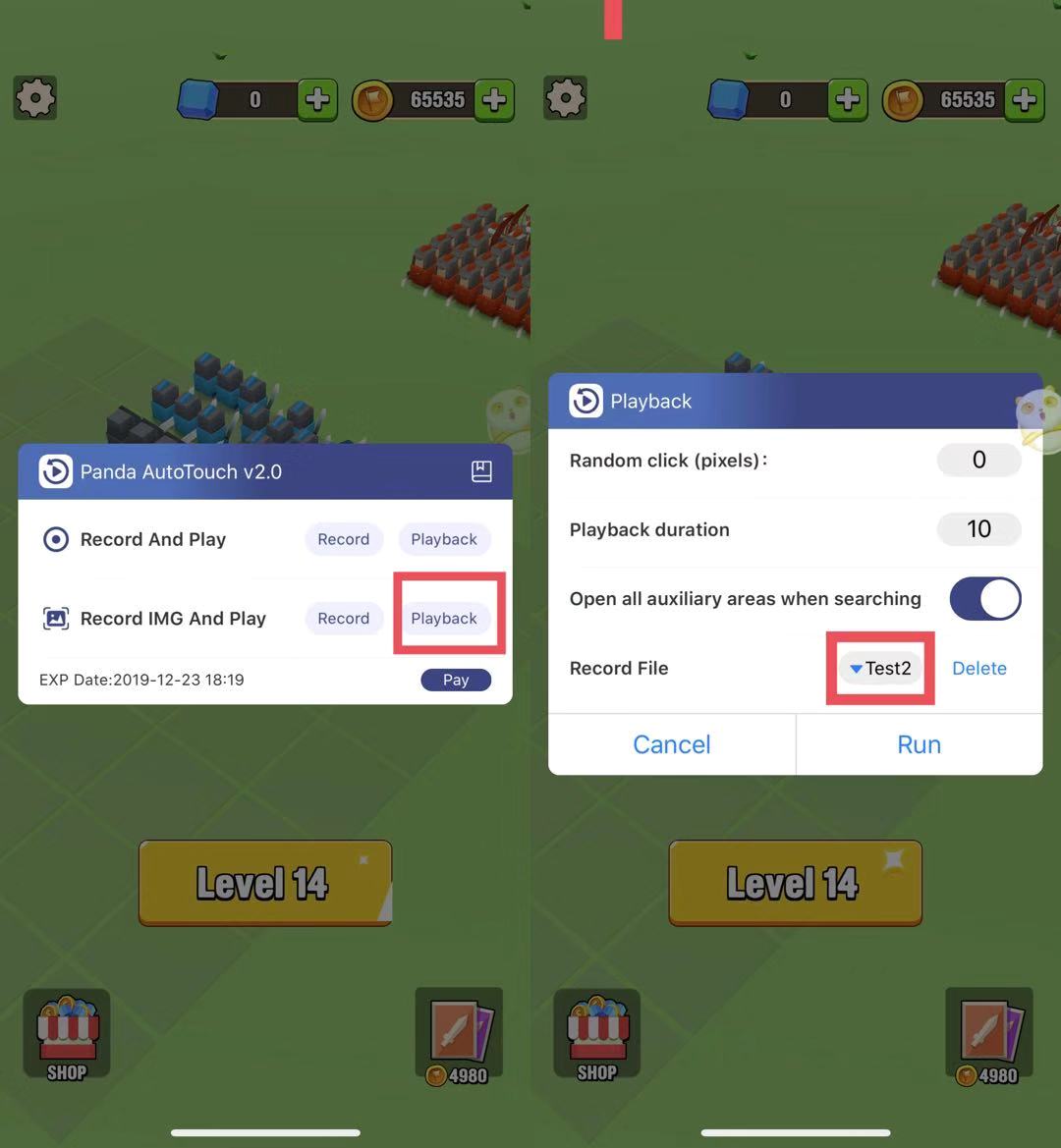
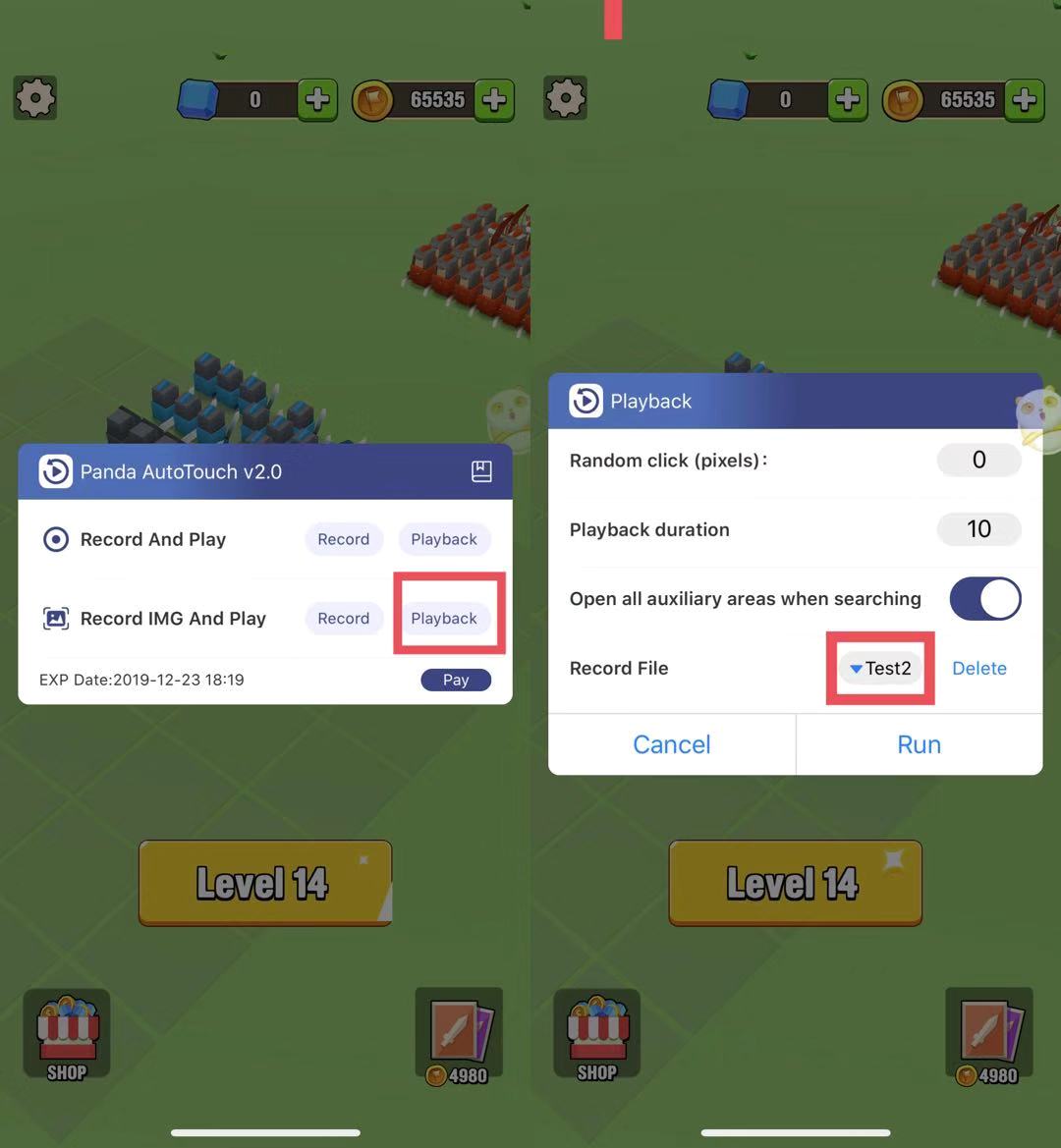
Panda Auto Touch 2.0 No Jailbreak についてのビデオ デモ:
オートクリッカーとオートタッチの違い
– パンダオートクリッカー
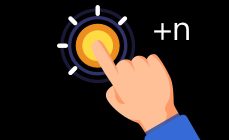
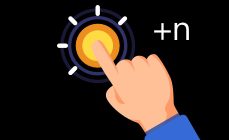
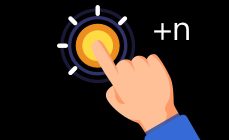
パンダ オート クリッカーは、携帯電話の画面上で指のクリックをシミュレートする自動クリック ツールで、ゲーマーが両手を解放してゲーム内の戦いに簡単に勝利するのに役立ちます。
オート クリッカーを使用したことがあるユーザーは、オート クリッカーが指のクリックを記録してシミュレートすることしかできず、画面上でのスライドやドラッグなどの他の操作に影響を与えないことを知っています。 比較的単純なゲーム シナリオにのみ適しています。
クリックして詳細を知る パンダオートクリッカー
– パンダオートタッチ
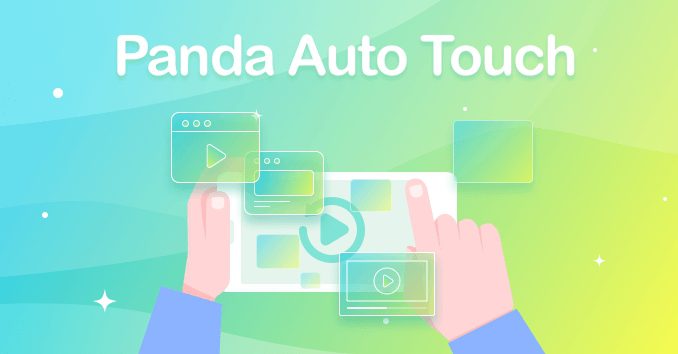
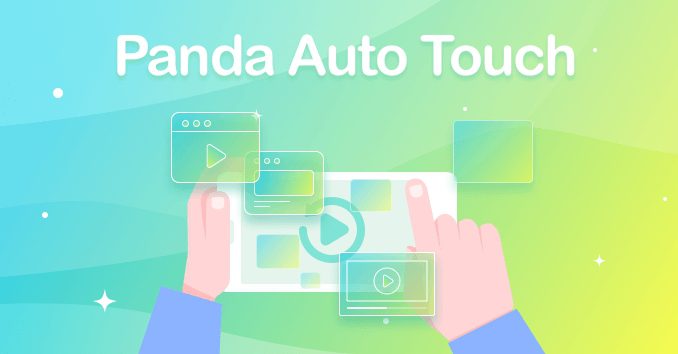
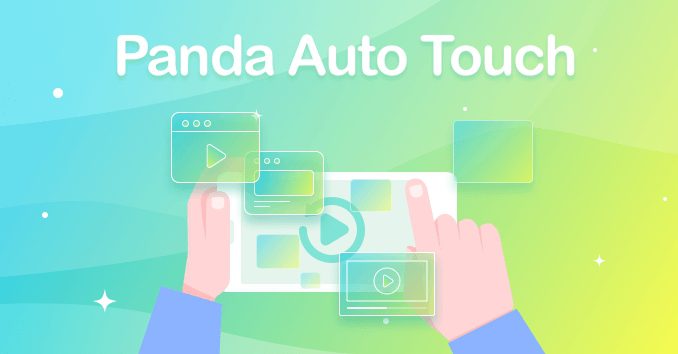
自動タッチもよりインテリジェントで、画面上の画像を判断してアクションを実行するかどうかを決定できます。 たとえば、各ゲーム ラウンドの期間が異なる可能性があり、ボタンが表示される前にオート クリッカーがクリックを実行し、プロセスが中断されたり、誤ってクリックされたりする可能性があります。 オートタッチはよりインテリジェントです。 再生操作中、ラウンドが終了していない場合、タッチは接続されず、一致する画像が表示されるまで各アクションを循環し続けます。 そのため、より適応性が高く、より多くのゲームやアプリケーションの自動化シナリオに適しています。

「上の 18 の考え自動タッチ iOS 14 脱獄なし – パンダ自動タッチ」